
这些技巧并不完全是万无一失的,但是它们可以帮助您使用户的计算机更加新颖。一切设置正确后,您的用户将希望让您独自一人,这样您就可以继续生活并拥有更多宝贵的空闲时间。
购买iPad,Android平板电脑,Chromebook或Mac
您的亲戚实际上在用电脑做什么?他们是否真的需要Windows,还是只是将自己的计算机用于Facebook,电子邮件和常规的Web浏览?
如果他们不需要Windows,则可以通过使用Windows节省很多麻烦他们使用另一种类型的计算机代替。这些其他类型的计算设备不容易受到Internet上散布的Windows恶意软件和其他可怕的Windows软件的侵害,因此,您听到它们的计算机已被感染或安装了一些可怕的工具栏来减慢所有设备运行速度的可能性降低了

安装Linux
如果您已经拥有一台PC,并且不想购买新硬件,则可以想考虑在亲戚的计算机上安装Ubuntu或其他Linux发行版。与上述其他系统一样,Ubuntu也不容易受到Windows恶意软件和网络上其他可怕软件的攻击。 Chrome和Firefox都可以在Ubuntu上运行,因此使用Ubuntu系统是将Windows PC变成更难以破坏的更加锁定的环境的好方法。
当然,如果您的用户需要Windows软件,这将是不可能的。
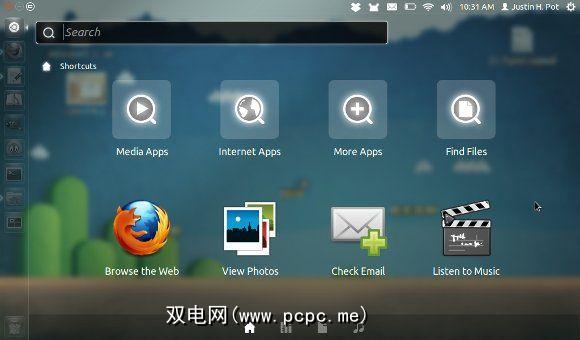
删除管理员权限
如果您使用的是Windows计算机,则可能需要使用有限的标准用户帐户设置亲属。他们将无法安装可能会损坏计算机的许多类型的软件。保持自己的帐户具有管理员权限,您将能够执行他们所需的任何软件安装或调整。
当然,这是一把双刃剑-如果您的亲戚经常想安装新软件或更改需要管理员访问权限的设置,他们会与您联系并寻求帮助。
使用“用户帐户"控制面板将您的亲属帐户设置为标准帐户,同时创建单独的管理员自己解决这个问题。

设置远程访问
无论您做什么,您都可能需要提前设置远程访问软件。这将使您可以轻松地通过Internet访问计算机,从而可以执行维护任务并帮助解决可能出现的任何问题。与尝试引导亲戚通过电话访问您的亲戚时相比,提前进行设置要容易得多。
您可以使用许多远程访问解决方案。 TeamViewer具有内置的管理功能,可让您在简单的控制台中查看有关远程系统的信息,这是另一个可靠的解决方案。

保护PC
离开前的安全您的亲戚单独使用Windows PC,请确保它安全可靠。
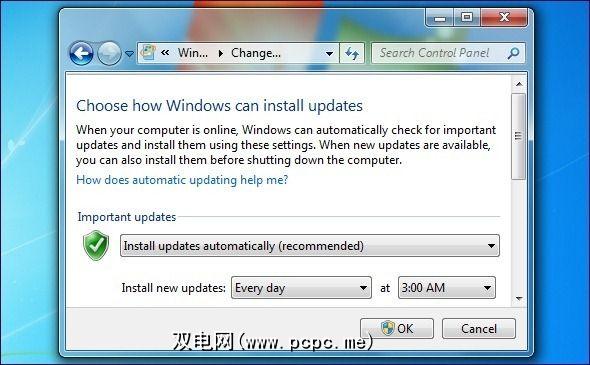
解释PC安全性
我们将重点放在技术上解决方案,但还有老式的解决方案:让亲戚坐下来,讲解他们为安全使用PC所需要了解的知识。说明如何判断下载是否安全以及哪些类型的文件危险。让他们知道,他们不应该从黑幕网站下载盗版应用程序,也不应该从弹出式窗口安装屏幕保护程序。通知他们不要点击“您的计算机已感染病毒!"的网络广告,然后下载该软件,这可能会使他们的计算机感染病毒。
这不是万无一失的,并且不幸的是,有些人只是不愿意学习。仍然值得尝试。
As a bonus, explaining the basics will help prevent your relatives from falling for an email scam and sending money to Nigeria — something that you can’t configure their software to prevent.
从启动时的快照还原Windows
酒店,图书馆和网吧有时会维护公用PC。为了确保这些PC不被篡改,它们经常使用在启动时恢复计算机操作系统的软件。换句话说,只要重新启动PC,即可立即删除对计算机操作系统所做的任何更改。每次重新启动都会带您回到快照。
Deep Freeze是用于此目的的流行的付费软件应用程序,但是有免费的替代版本,例如Steadier State和Reboot Restore Rx。设置计算机,然后安装软件-现在,只需重新启动即可还原Windows。这是确保计算机不会随着时间的推移感染恶意软件的最终方法,但是当您要更新软件并进行系统更改时,必须禁用该软件。
您还有其他提示吗?确保您不必修理亲戚的计算机?发表评论并分享?
图片来源:通过Shutterstock在PC前面的老人








